ホーム画面からフォルダの様な感覚で設定アプリ内の項目にアクセス&操作を行うことができる『Homescreen Settings』のご紹介。
設定アプリのWi-FiやBluetooth、キーボード項目などをホーム画面に配置し、ホーム画面から直接アクセス出来、操作することが可能になるものです。
設定のオンオフだけならばSBSettings等からでもサクッと出来ますが、アクセスポイントの選択や、いくつもの設定を弄る際はやはり設定アプリからの操作が必要です。
それをサクッと!しかも好きな項目をそのままホーム画面に配置出来るHomescreen Settingsはかなり便利です。
*注意* 環境によって動作が不安定になりやすい脱獄アプリの部類に入る物です。また、現バージョン v0.96-83 はiOS 6に対応していませんので、こちらも併せてご注意ください。
詳細情報
Homescreen Settings
| Price(価格): | $1.99 |
|---|---|
| Section(カテゴリ): | Tweaks |
| Author(制作者): | Elias Limneos |
| Repo(配布元): | BigBoss(デフォルト) |
インストール
Cydiaより通常通りインストールします。
Searchタブより「Homescreen Settings」と検索すると出てきます。
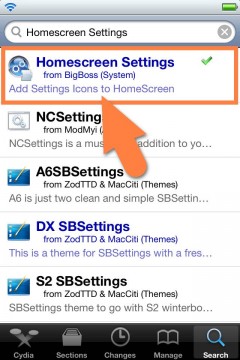
CydiaStoreより購入し、インストールを行ってください。
購入方法はこちらの記事をご覧ください。
【超便利!有料脱獄アプリを買う!「Cydia Store」の使い方!】
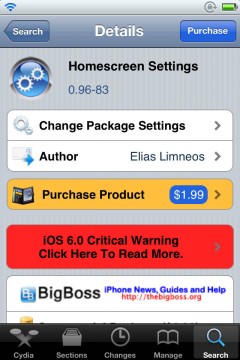
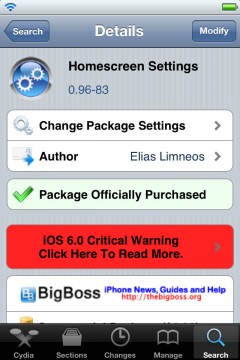
また、より詳しいインストール方法は下記記事をご覧ください。
【Cydia の 使い方! ~全部解説~ [JBApp]】
アプリ紹介
ホーム画面に設定アプリの項目を配置、といわれても意味不明ですよね。
画面を見てみるとこんな感じ!
設定アプリ内の特定の項目をホーム画面にあるフォルダの様に配置&そのままそこで開き、操作をすることができるという物!
単純なオンオフならばSBSettings等に任せれば良いのですが、Wi-FiやBluetoothの様に接続機器を選択したり、小さな設定すぎてトグルが用意されていない物などに関しては非常に便利ですね。
ちなみに、配置したアイコンはフォルダの中に入れることも可能で、そこから項目を呼び出すことも出来ます。

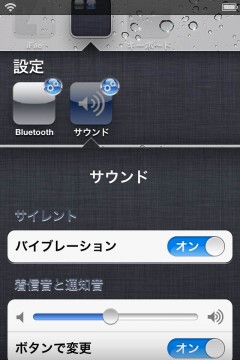
アイコンの変更について
アイコンを変更したい時は下記フォルダに配置した設定項目それぞれが格納されています。
そこからicon,pngファイルを好きな物に差し替え&リスプリングしてあげましょう。
/var/mobile/Library/WebClips/
設定方法
配置方法
設定アプリ内の項目をホーム画面に配置するのはとても簡単です。
配置したい設定アプリ項目の最下部に『Add Icon To Homescreen』というボタンがあります。これを選択するだけ!
または、項目によっては画面右上に『Home Icon』ボタンが出現しますので、これをタップしてください。
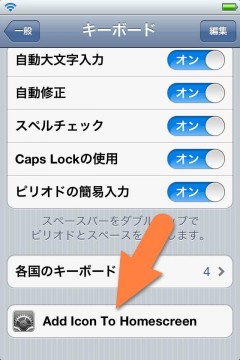
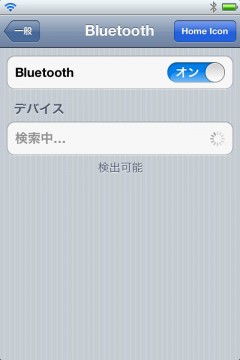
ホーム画面から削除するときは、アプリを削除するときと同じ手法です。
アイコンを長押しし、プルプルモードに入れてからバツボタンで削除が行えます。
その他の設定
設定アプリ内に追加された『Homescreen Settings』項目より設定を行えます。
『Show Badge』をオンにすると追加したアイコンにバッジがつき、Homescreen Settingsで追加したアイコンだとすぐ分かるようになっています。
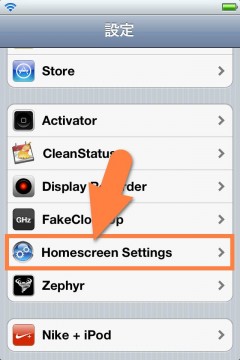
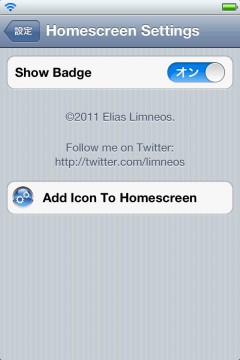

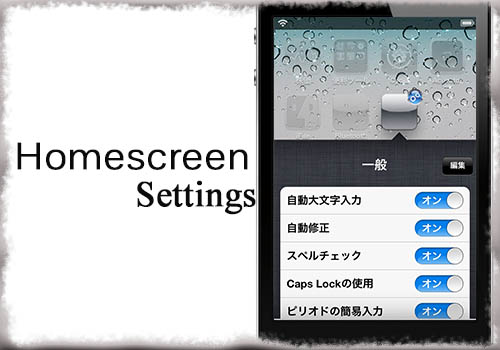
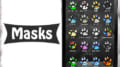

コメント
小さな設定すぎてトグルが容易されていない物などに関しては非常に便利ですね。
用意でしょうか?
お恥ずかしい!
修正しておきました、教えていただきありがとうございます。
今後ともよろしくお願いいたします!
このソフト、今、インストールしようとしたら、$1.99に値上がりしてますね笑
教えて頂きありがとうございます。修正しておきました。
今後ともよろしくお願いいたします。